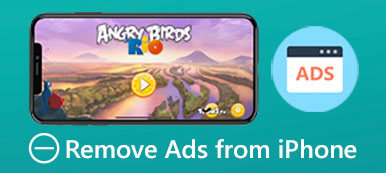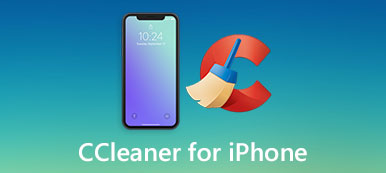앱을 백그라운드에서 실행하면 iPhone 배터리가 소모됩니까?
iPhone을 매일 사용하는 동안 백그라운드에서 계속 실행해야 하는지 궁금할 수 있습니다. 확실히 많은 경우 불필요한 앱을 닫고 싶을 것입니다. 이 게시물은 방법을 알려줍니다 iPhone에서 앱 닫기 iPhone 16/15/14/13/12/11/X 등과 같은 모델.
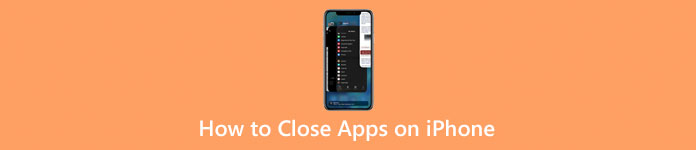
1부. iPhone에서 앱을 닫는 방법
iPhone에서 앱 닫기는 사용 중인 iPhone 모델에 따라 약간 다릅니다. 특히 앱이 오작동하는 경우 앱을 종료해야 하는 경우 다음 가이드를 사용할 수 있습니다.
홈 버튼 없이 iPhone에서 앱 닫기
iPhone X 또는 최신 모델에서 앱을 닫고 싶을 때 하단 화면에서 위로 스 와이프하여 앱 전환기를 올릴 수 있습니다. 여기에서 카드로 표시된 모든 앱을 확인할 수 있습니다.
닫고 싶은 앱을 찾을 때까지 이러한 앱을 오른쪽이나 왼쪽으로 스와이프할 수 있습니다. 이제 앱의 미리보기를 위로 스와이프하여 닫을 수 있습니다. 앱이 화면 상단에서 사라지면 닫힌 것입니다. iPhone에서 여러 앱을 빠르게 닫으려면 여러 손가락을 사용하면 됩니다. 일반적으로 한 번에 XNUMX~XNUMX개의 앱을 닫을 수 있습니다.
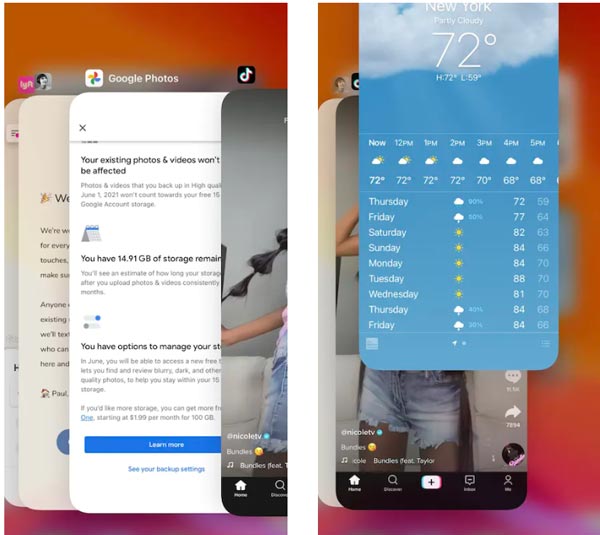
홈 버튼으로 iPhone SE/8/7/6에서 앱 닫기
물리적 홈 버튼과 Touch ID가 있는 이전 iPhone을 사용하는 경우 홈 버튼을 두 번 클릭하여 앱 전환기를 열 수 있습니다. 마찬가지로, 끄고 싶은 앱을 찾기 위해 좌우로 스와이프하기만 하면 됩니다. 앱 미리보기에서 위로 스와이프하여 앱을 종료할 수 있습니다. 여러 앱을 닫아야 하는 경우 여러 손가락을 사용하여 여러 앱 미리보기를 길게 탭한 다음 위로 살짝 밀어 닫을 수 있습니다.
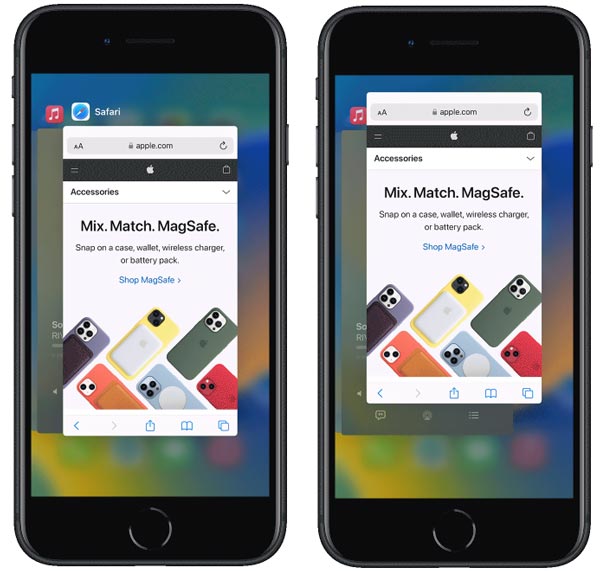
iPhone에서 모든 앱을 닫는 방법
백그라운드에 매우 큰 앱이 열려 있고 하나씩 닫고 싶지 않은 경우 iPhone을 재시동하여 모든 앱을 닫을 수 있습니다. 일반적인 방법으로 iPhone을 닫았다가 다시 시작할 수 있습니다. 옆을 꾹 눌러주세요 출력 전원 끄기 슬라이더가 나타날 때까지 버튼을 누릅니다. 그런 다음 슬라이더를 오른쪽으로 드래그하여 iPhone의 전원을 끄고 모든 앱을 닫을 수 있습니다.
iPhone이 위로 스 와이프하여 앱을 닫지 않을 때 수행할 작업
iPhone의 스와이프업 기능을 사용하여 앱을 닫을 수 없는 경우 iPhone을 다시 시작하여 문제를 빠르게 해결할 수 있습니다. 여러 가지 이유로 iPhone이 앱 문제를 종료하기 위해 위로 스 와이프하지 않을 수 있습니다. 일반적으로 다시 시작하면 쉽게 해결할 수 있습니다. 경우에 따라 문제를 해결하려면 iOS를 최신 버전으로 업데이트해야 합니다. 탭할 수 있습니다 설정 > 일반 입력 한 다음 소프트웨어 업데이트 사용 가능한 iOS 버전이 있는지 확인합니다. 최신 iOS 버전을 사용 중인 경우 이 iPhone의 모든 콘텐츠 및 설정을 재설정할 수 있습니다.
부품 2. iPhone에서 앱을 영구적으로 제거하는 방법
사용하지 않는 일부 앱의 경우 강력한 iPhone 데이터 삭제 소프트웨어를 사용할 수 있습니다. 아이폰 지우개, 영구적으로 제거합니다. 개인별로 설계되어 있습니다 응용 프로그램 제거 앱을 쉽게 제거하고 모든 첨부 파일을 지울 수 있는 기능. 또한 iPhone을 공장 초기화하고 필요에 따라 모든 iOS 데이터를 제거할 수 있는 세 가지 지우기 수준을 제공합니다.

4,000,000+ 다운로드
1단계iPhone에서 앱을 제거하는 일반적인 방법이 만족스럽지 않다면 이 권장 iPhone Eraser를 사용해 볼 수 있습니다. 시스템에 따라 올바른 다운로드 버전을 선택하고 컴퓨터에 무료로 설치할 수 있습니다.

메시지가 표시되면 번개 USB 케이블을 통해 iPhone을 연결해야 합니다. iOS 기기를 인식할 수 있도록 하려면 다음을 탭해야 합니다. 믿어 아이폰 화면에서 성공적으로 연결되면 왼쪽 상단에 iPhone 모델이 나타나는 것을 볼 수 있습니다. 보시다시피 두 가지 기본 기능을 제공합니다. 모든 데이터 지우기 and 여유 공간 확보.
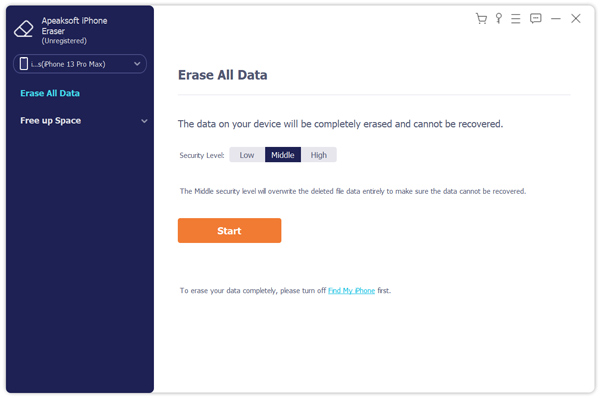
2단계이제 선택해야 합니다. 여유 공간 확보 왼쪽 패널에서 트레이를 확장하고 응용 프로그램 제거 옵션. iPhone Eraser가 이 iPhone에 설치된 모든 앱을 검색하기 시작합니다.
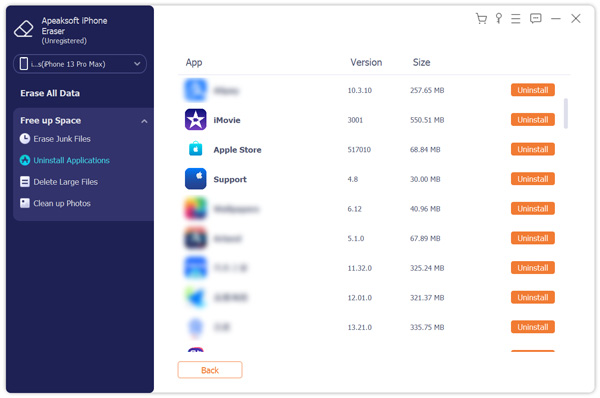
3단계 스캔이 완료되면 아래로 스크롤하여 제거하려는 앱을 찾은 다음 제거 버튼을 눌러 iPhone에서 지우십시오. 를 클릭하십시오 확인하기 이 앱을 영구적으로 제거하려면 버튼을 누르세요.
와 연관되다:3 부분. iPhone에서 앱을 닫는 방법에 대한 FAQ
질문 1. iPhone에서 열려 있는 모든 앱을 닫을 수 있나요?
iOS는 실행 중인 모든 앱을 빠르게 닫을 수 있는 특정 버튼을 제공하지 않습니다. 백그라운드에서 14~13개의 앱만 열면 여러 손가락을 사용하여 동시에 닫을 수 있습니다. 테스트를 통해 iPhone XNUMX Pro Max 또는 iPhone XNUMX Pro Max와 같은 큰 화면 크기로 설계된 iPhone에서 최대 XNUMX개의 앱을 동시에 닫을 수 있습니다.
질문 2. 응답하지 않을 때 앱을 강제 종료하는 방법은 무엇입니까?
앱이 응답하지 않으면 강제로 닫았다가 다시 열어 문제를 해결할 수 있습니다. 하단 화면에서 위로 스 와이프하거나 홈 버튼을 두 번 클릭하여 앱 전환기를 시작할 수 있습니다. 종료해야 하는 앱을 찾은 다음 앱에서 위로 스와이프합니다.
질문 3. iPhone에서 구입한 앱을 숨기는 방법은 무엇입니까?
구입한 앱을 숨기려면 App Store로 이동하세요. 입력하면 오른쪽 상단 모서리에 있는 계정 프로필을 탭한 다음 구매 옵션을 선택합니다. 여기에서 내 구매를 탭하여 지금까지 구매한 모든 앱을 볼 수 있습니다. 아래로 스크롤하여 숨기려는 앱을 찾은 다음 앱을 왼쪽으로 드래그하여 숨기기 버튼을 표시합니다. 이 구매한 앱을 iPhone에서 숨기려면 탭하세요.
결론
이번 포스팅은 주로 iPhone에서 앱을 닫는 방법 iPhone에서 하나 또는 여러 개의 앱을 닫는 구체적인 가이드를 사용할 수 있습니다. 또한 iPhone에서 앱을 완전히 제거하고 모든 첨부 파일을 삭제하는 방법도 보여드립니다. iPhone 또는 iPad에서 앱을 닫는 방법에 대한 관련 질문이 아직 있으면 아래 댓글 섹션에 메시지를 남겨주세요.